Le pare-feu de votre Mac est désactivé Par défaut: avez-vous besoin de l'activer?

Mac OS X est livré avec un pare-feu intégré, mais il n'est pas activé par défaut. Le pare-feu Windows a été activé par défaut depuis que des vers tels que Blaster ont infecté tous ces systèmes Windows XP vulnérables, ce qui donne les
Macs pour inclure un pare-feu, que vous pouvez activer depuis Sécurité & Confidentialité dans les Paramètres système. Comme les pare-feu sur d'autres systèmes d'exploitation, il vous permet de bloquer certaines connexions entrantes
Qu'est-ce qu'un pare-feu
: Que fait un pare-feu?
Comprendre pourquoi le pare-feu n'est pas activé par défaut et si vous devez l'activer en premier nécessite de comprendre ce qu'un pare-feu fait réellement. C'est plus qu'un simple interrupteur que vous utilisez pour renforcer votre sécurité, comme c'est parfois compris par les utilisateurs de Windows.
Les firewalls comme celui-ci font une chose: ils bloquent les connexions entrantes. Certains pare-feu vous permettent également de bloquer les connexions sortantes, mais les pare-feu intégrés sur Mac et Windows ne fonctionnent pas de cette manière. Si vous voulez un pare-feu qui vous permettra de choisir quels programmes peuvent se connecter à Internet, regardez ailleurs.
Une connexion entrante n'est un problème que s'il y a des applications qui écoutent ces connexions entrantes. C'est pourquoi un pare-feu était si nécessaire sur Windows il y a quelques années - parce que Windows XP avait tant de services à l'écoute des connexions réseau, et que ces services étaient exploités par les vers.
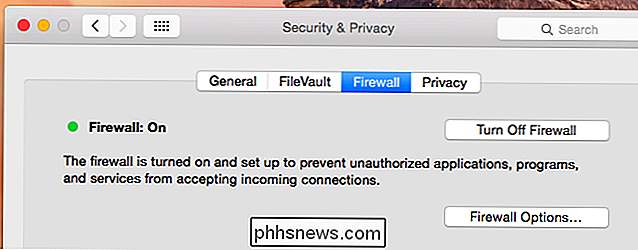
Pourquoi cela n'est pas activé par défaut sur Mac
Un système Mac OS X standard ne dispose pas de services potentiellement vulnérables à l'écoute par défaut, il n'a donc pas besoin d'un pare-feu pour protéger les services vulnérables contre les attaques.
C'est en fait la même raison pourquoi Ubuntu Linux n'est pas livré avec son pare-feu par défaut - une autre chose qui était controversée à l'époque. Ubuntu a pris l'approche de ne pas avoir de services potentiellement vulnérables en écoute par défaut, donc un système Ubuntu est sécurisé sans pare-feu. Mac OS X fonctionne de la même manière.
Les inconvénients des pare-feu
LIÉS: Pourquoi vous n'avez pas besoin d'installer un pare-feu tiers (et quand vous le faites)
Si vous avez utilisé un PC Windows qui a le pare-feu Windows inclus par défaut, vous saurez que cela peut causer des problèmes. Si vous exécutez une application en plein écran - comme un jeu - la boîte de dialogue du pare-feu apparaîtra régulièrement derrière cette fenêtre et exigera Alt + Tabbing avant que le jeu ne fonctionne, par exemple. Les boîtes de dialogue supplémentaires sont un problème supplémentaire.
Pire encore, toute application locale exécutée sur votre ordinateur peut perforer votre pare-feu. Ceci est conçu pour aider les applications qui nécessitent des connexions entrantes à fonctionner sans configuration supplémentaire. Cependant, cela signifie que le pare-feu n'est pas vraiment une bonne protection contre les logiciels malveillants qui voudraient ouvrir un port et écouter sur votre ordinateur. Une fois que votre ordinateur est infecté, son pare-feu logiciel n'aide pas.
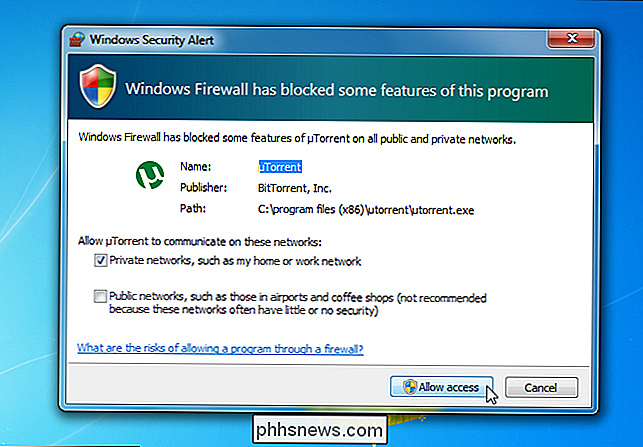
Lorsque vous voudrez l'activer
Cela signifie-t-il que vous ne voudrez plus utiliser de pare-feu? Non! Un pare-feu peut toujours vous aider si vous utilisez des logiciels potentiellement vulnérables que vous ne voulez pas utiliser sur Internet. Supposons, par exemple, que vous ayez installé un serveur Web Apache ou un autre logiciel serveur et que vous l'utilisiez. Vous pouvez y accéder entièrement sur votre ordinateur via localhost. Pour empêcher quelqu'un d'autre de contacter ce logiciel serveur, vous pouvez simplement activer le pare-feu. Sauf si vous activez une exception pour ce logiciel serveur spécifique, toutes les connexions entrantes provenant de l'extérieur de votre ordinateur seront bloquées.
C'est vraiment la seule situation où vous obtiendrez un avantage en activant le pare-feu de votre Mac, à moins pour les PC de bureau. Si vous utilisez Mac OS X comme un système de serveur exposé directement à Internet, vous voudrez évidemment le verrouiller autant que possible avec un pare-feu.
Mais vous pouvez l'activer, si vous voulez vraiment
Donc, si vous êtes un utilisateur Mac typique, vous n'avez vraiment pas besoin d'activer le pare-feu. Mais, si vous doutez du conseil ici ou si vous vous sentez mieux avec cette option activée, vous pouvez également l'activer. Les utilisateurs de Mac typiques ne remarqueront probablement pas beaucoup de problèmes (ou aucun) après l'activation du pare-feu. Tout devrait continuer à fonctionner normalement.
CONNEXION: Comment installer des applications sur un Mac: tout ce que vous devez savoir
Le paramètre par défaut est "Autoriser automatiquement les logiciels signés à recevoir des connexions entrantes", ce qui signifie toutes les applications Apple sur votre Mac, les applications du Le Mac App Store et les applications signées autorisées via la protection GateKeeper de votre Mac sont autorisés à recevoir des connexions sans votre contribution. (En d'autres termes, une application d'un "développeur identifié" a une signature valide.)
Vous ne bloquerez pas beaucoup si vous activez le pare-feu avec les paramètres par défaut.
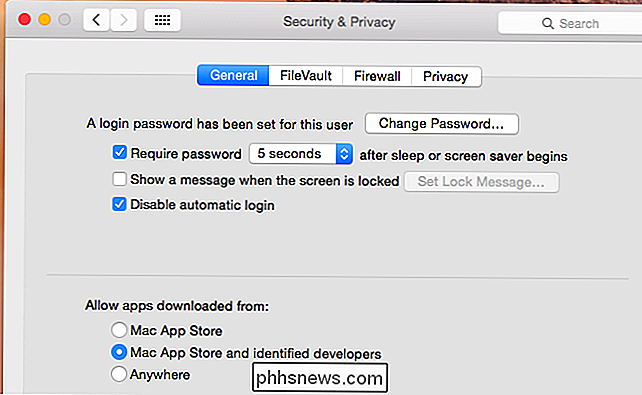
Comment activer et configurer votre Mac -dans le pare-feu
Si vous souhaitez activer et configurer le pare-feu de votre Mac, n'hésitez pas. Cliquez sur le menu Pomme, sélectionnez Préférences Système et cliquez sur l'icône Sécurité et confidentialité. Cliquez sur l'onglet Pare-feu, cliquez sur l'icône de verrouillage et entrez votre mot de passe. Cliquez sur Activer le pare-feu pour activer le pare-feu, puis sur Options du pare-feu pour configurer les options de votre pare-feu.
À partir de là, vous pouvez configurer les options et ajouter des applications à la liste. Une application que vous ajoutez à la liste peut avoir des connexions entrantes autorisées ou bloquées - votre choix
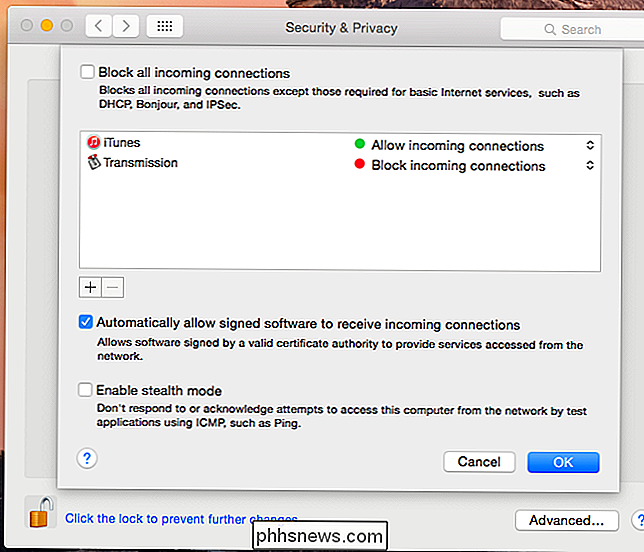
En résumé, un pare-feu n'est pas vraiment nécessaire sur un bureau Mac typique, tout comme ce n'est pas vraiment nécessaire sur un Ubuntu Linux typique bureau. Il pourrait potentiellement conduire à plus de tracas avec la mise en place de certains services réseau. Mais, si vous vous sentez plus à l'aise avec, vous êtes libre de l'activer!

Comment faire pour Flash l'environnement de récupération TWRP à votre téléphone Android
Si vous voulez rooter, flash une ROM personnalisée, ou creuser dans les entrailles de votre téléphone Android, une récupération personnalisée comme TWRP est un excellent moyen de le faire. Voici comment le faire clignoter sur votre téléphone. CONNEXION: Qu'est-ce qu'une récupération personnalisée sur Android, et pourquoi en voudrais-je un?

Qu'est-ce que Windows RT, et en quoi est-il différent de Windows 8?
Windows RT est une édition spéciale de Windows 8. Il fonctionne sur ARM et vous le trouverez aux côtés des machines Intel x86 dans les magasins, mais vous serez surpris à quel point Windows RT diffère de Windows vous savez. Windows RT est si différent que Microsoft a dit à Mozilla Windows RT "n'est plus Windows.



